Mysql5.7.11绿色版安装教程图文详解
小丽的豆包 人气:0Mysql5.7.11绿色版安装教程图文详解如下所示:

1、解压mysql-5.7.11压缩包到想要存放的磁盘文件夹中;

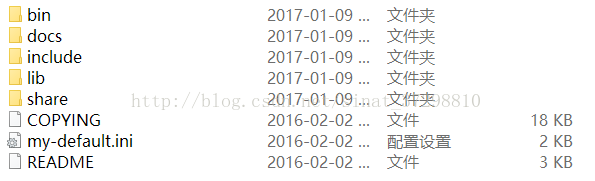
2、在文件夹中新建一个data文件夹和新建一个my.ini文件,并配置my.ini文件

my.ini文件内容:关键点为配置Mysql文件夹中的data目录及存储根目录

3、在我的电脑——属性——高级系统设置——环境变量——配置path变量;
变量值为:
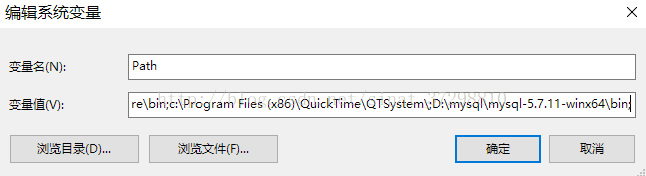
4、使用管理员身份打开cmd.exe程序
注意:如果未使用管理员身份打开的cmd.exe,在mysql安装过程中会出现
----------Install/Removeof the Service Denied!---------------------------------------------------------------
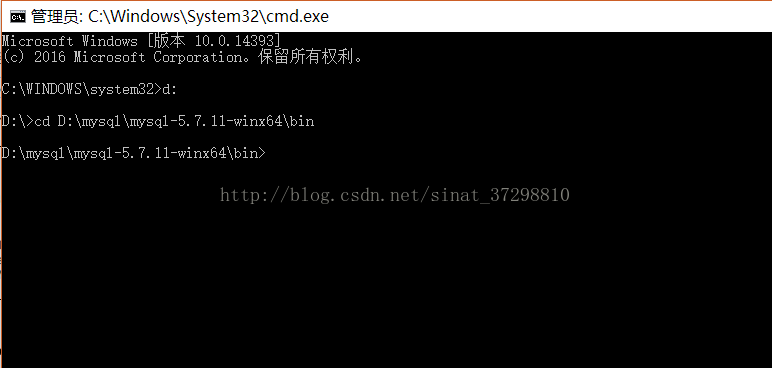
5、对新建的data文件夹进行初始化;
命令1:>mysqld--initialize-insecure;(初始化后没有root密码,建议使用)
命令2:> mysqld–initialize;(初始化后随机生产一个root密码)
上述命令任意选择一种执行:
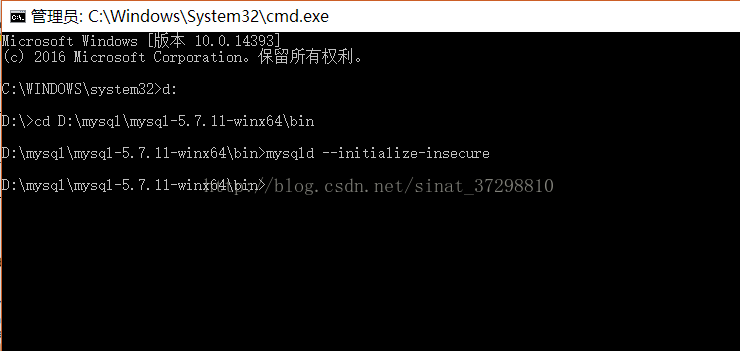
执行成功后的data文件夹
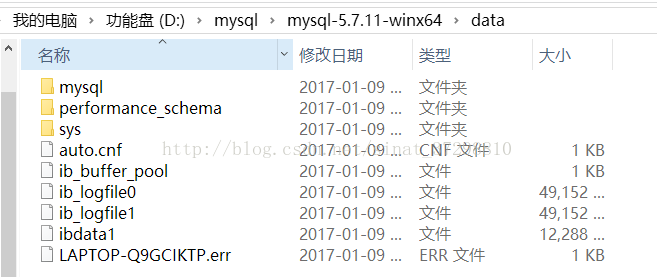
6、安装mysql服务
命令:>mysqld-install

安装成功!
--------------------------Servicesuccessfully installed.----------------------------
7、启动mysql
命令:>net start mysql
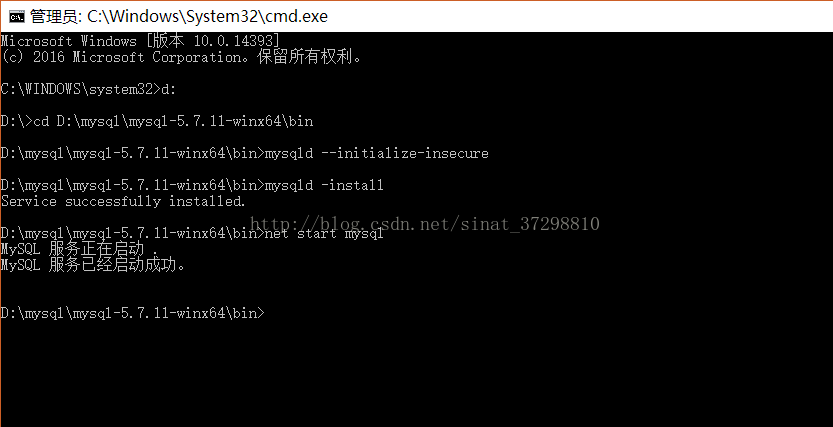
8、登陆mysql
命令:>mysql -u root -p (第一次登陆如果没有密码可以直接按回车登陆)
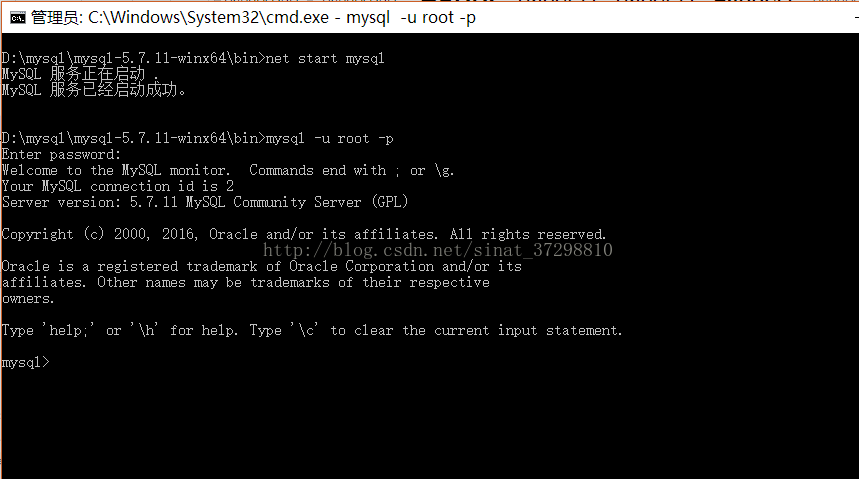
登陆成功!!
9、设置用户密码
命令:>setpassword for root@localhost = password(‘new password');

密码设置成功!!!
关键命令:
命令1:>mysqld--initialize-insecure;(初始化后没有root密码,建议使用)
命令2:> mysqld–initialize;(初始化后随机生产一个root密码)
命令:>mysqld-install
命令:>net startmysql
命令:>mysql -uroot -p
命令:>setpassword for root@localhost = password(‘new password');
10、通过用户、密码进入mysql服务
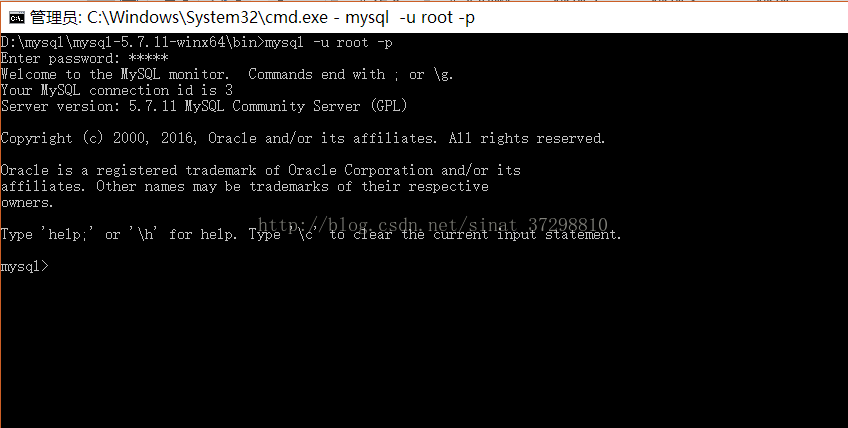
登陆成功!!!!!
11、停止退出服务
命令:>quit;>exit; >\q;
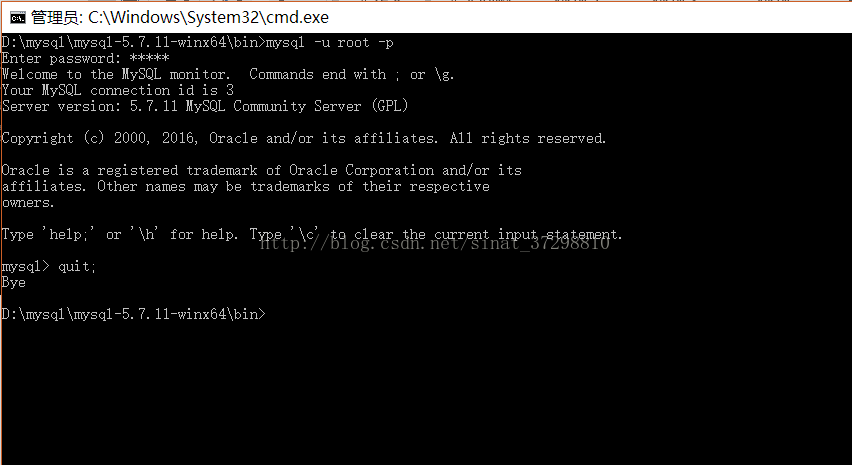
简单的测试操作:
1、show databases; //所有数据库列表
2、create database dbName; //创建数据库
3、use dbName; //选择数据库
4、show tables; //显示数据表列表
以上所述是小编给大家介绍的Mysql5.7.11绿色版安装教程图文详解,希望对大家有所帮助,如果大家有任何疑问请给我留言,小编会及时回复大家的。在此也非常感谢大家对网站的支持!
加载全部内容